したいと思います。
今どきのブラウザならIDとパスワードを覚えて次来たら自動で入力してくれますが、ログインボタンは自分で押さないといけません。正直面倒くさい。
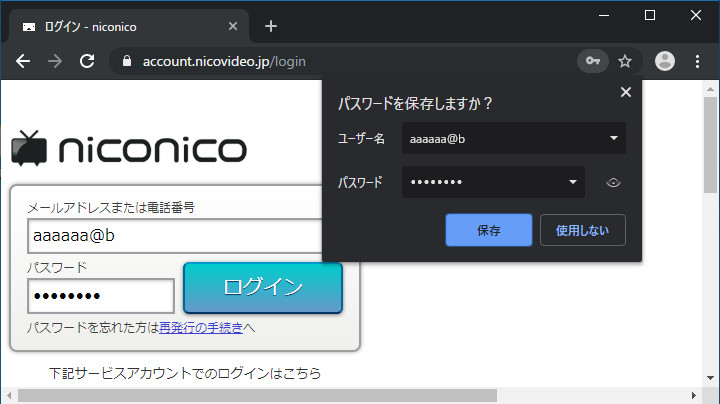
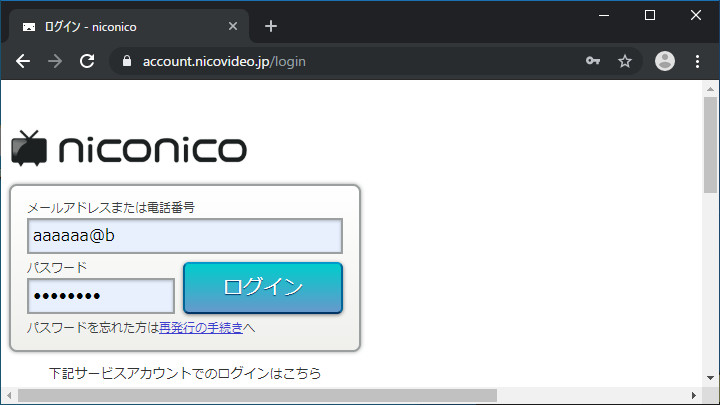
ウェブサイトを開いたら、勝手にログインをして準備万端な状態にして欲しい時があると思います。
なので実行したら自動でログインしてくれるHTMLファイルを作っちゃいます。
注意事項
これから作るHTMLファイルは、IDとパスワードを誰でも読める状態で保存するので、GoogleのアカウントやYahooのアカウントなど重要なウェブサイトでやらないで下さい。
実行したら誰でもログインが出来ちゃうので危険です。
自己責任でお願いします。
自動ログインするHtmlファイルを作成する
新規のメモ帳を開く
まず新規のメモ帳を開きます。
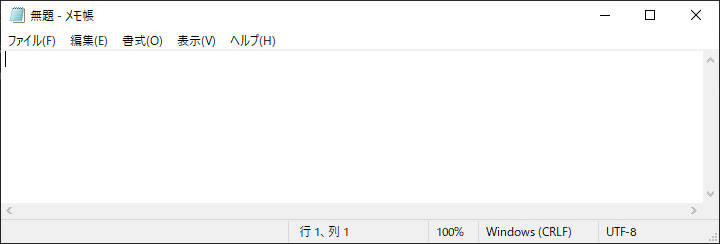
雛形のHtmlを貼り付ける
次に、下記のHtmlをコピーして新規メモ帳に貼り付けます。
1 | <body onload="document.login.submit()"> |
こんな感じ。
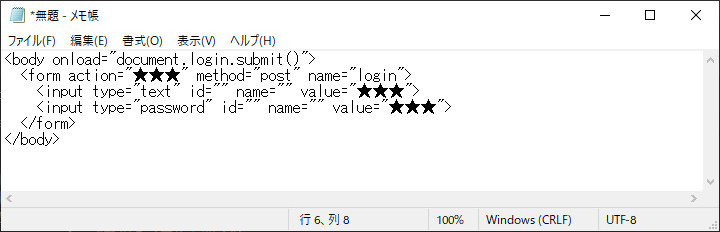
Html形式で保存
Html形式で名前を付けて保存します。
その時にファイルの種類を「すべてのファイル」にして、ファイル名の最後に「.html」と拡張子を書いて下さい。

そうするとHtml形式で保存することができます。
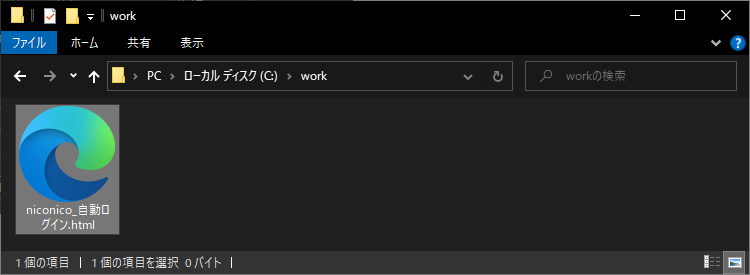
Html形式をメモ帳で開く
もしHtmlファイルを閉じてしまった場合は、再度メモ帳で開くことができます。
開き方はメモ帳のメニュー > 開くの順に選択し、
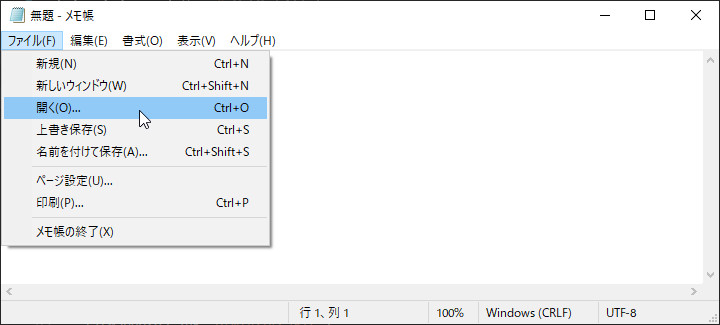
先程のHtmlファイルを選択して開きます。
その時にファイルの種類を「すべてのファイル」にしないと見えないので気をつけて下さい。
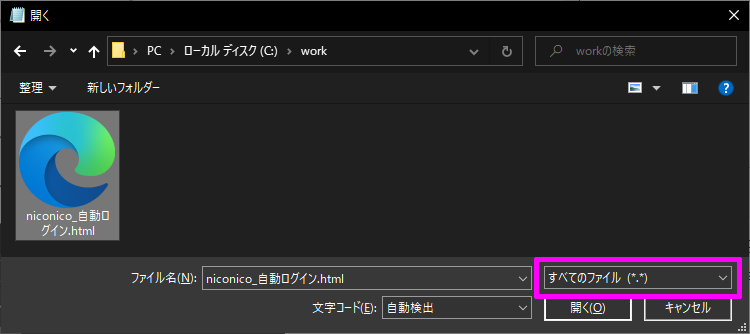
ログインに必要な情報を調べる
次にログインに必要な情報を実際に調べて、先程のHtmlファイルを修正していきます。
ブラウザーでログイン画面を開く
IDとパスワードを入力する画面を開きます。
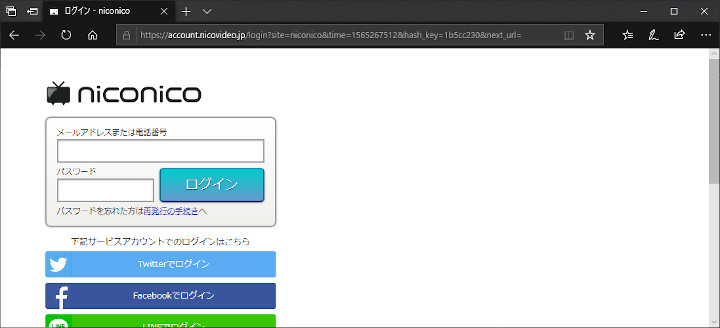
IDとパスワードの入力項目を調べる
メールアドレス入力欄を選択し、右クリックメニューから「開発者ツールで調査する」を選び DevTooks画面を開きます。
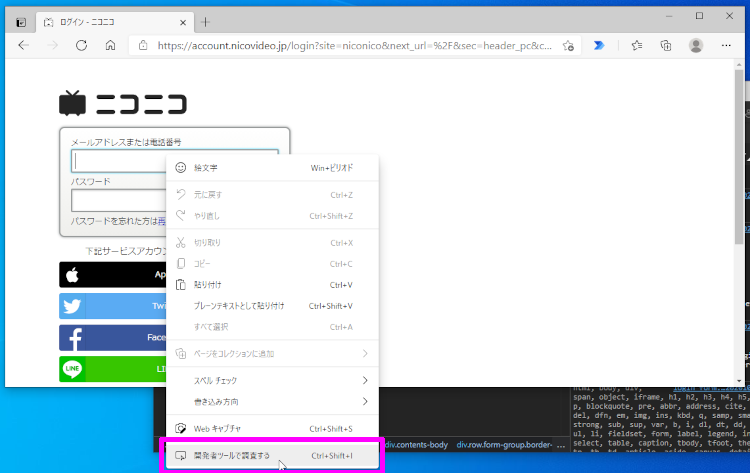
そうすると、DevTools画面でIDの入力項目が表示されます。
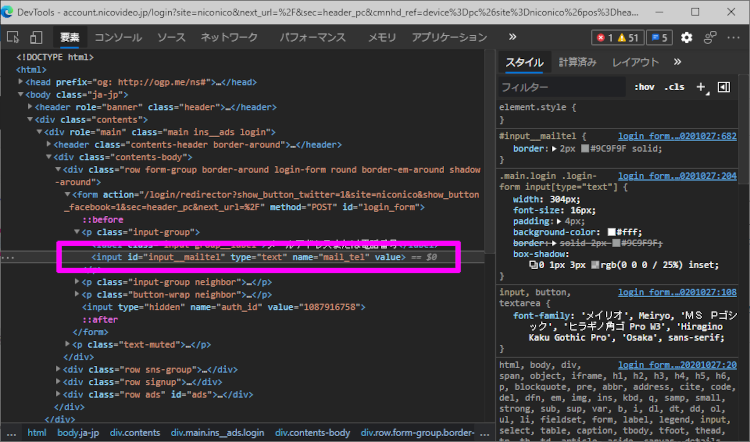
そのタグを右クリックで要素のコピーし、
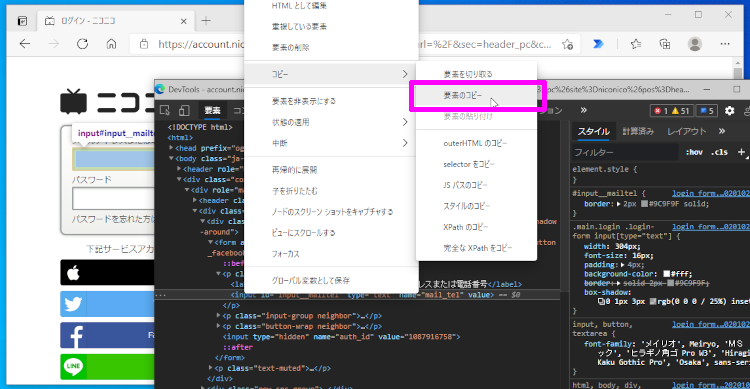
メモ帳に貼り付けます。
1 | <input name="mail_tel" id="input__mailtel" type="text" value=""> |
雛形で、すでにある行は消しても問題ないです。
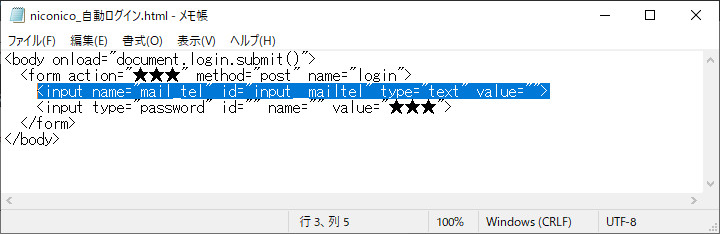
同じ要領でパスワードの入力項目も調べて、メモ帳に貼り付けます。
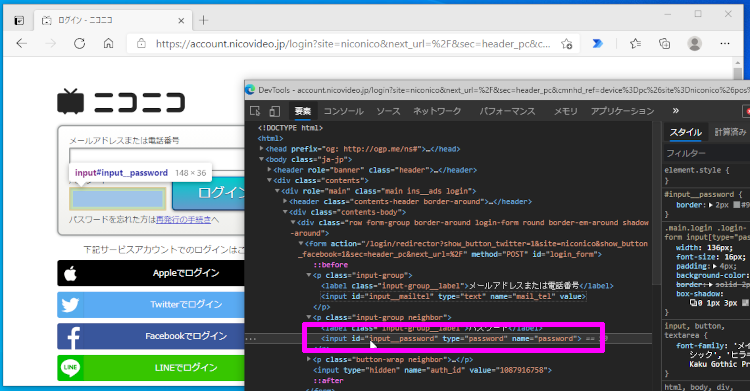
1 | <input name="password" id="input__password" type="password"> |
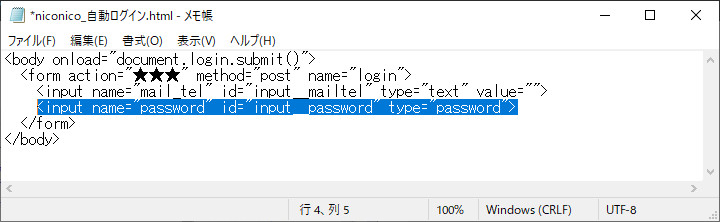
POST先を調べる
ログインに必要なIDとパスワードの入力項目が分かったので、次に、POST先を調べます。
ウェブサイトのログインには、POST機能を使って、入力項目をサーバに送っています。
なので、DevTools画面で「Ctrl+F」を押して検索欄を開き、検索欄に「method」を入力してPOST先を検索します。
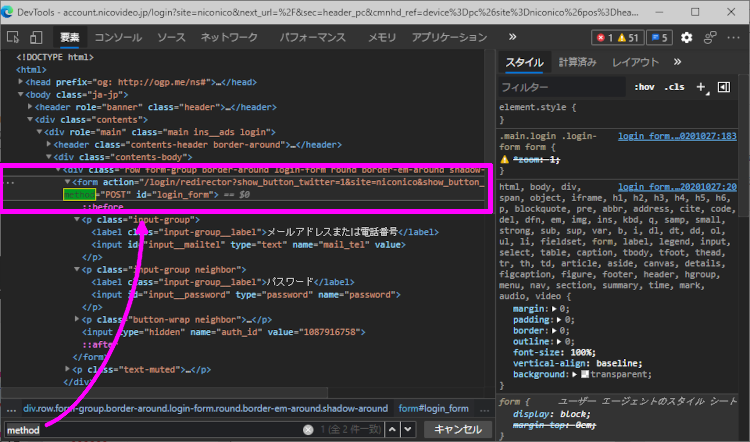
action属性に書かれているURLがPOST先になります。
1 | <form action="/login/redirector" method="POST"> |
「?」から後ろはクエリ文字列なので無くても大丈夫です。
もし上手くログインできない場合は付けたままにして下さい。
今回は無くてもログインできたので消しました!
ログイン画面のURLと組み合わせて、こんな感じになります。
1 | <form action="https://account.nicovideo.jp/login/redirector" method="post" name="login"> |
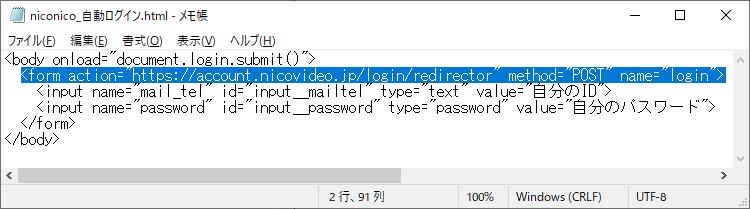
ログインするIDとパスワードを書く
ここから注意が必要です。
ログインに必要なIDとパスワードを書くので、作ったファイルを他人に見られたり触られたりしないようにして下さい。
value属性の中に直接書く
value属性の中に直接、IDとパスワードを書きます。
value属性が無い場合は、追加します。
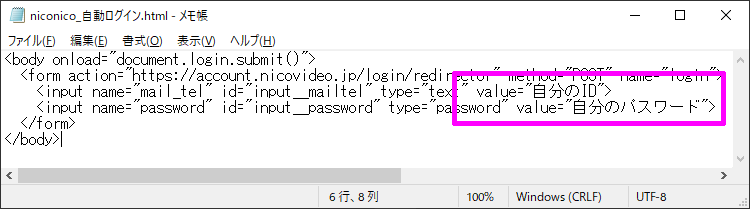
最後に保存して完成です。
実際に作ったファイルを、ダブルクリックして起動すると、ブラウザが立ち上がって自動ログインしてくれます。
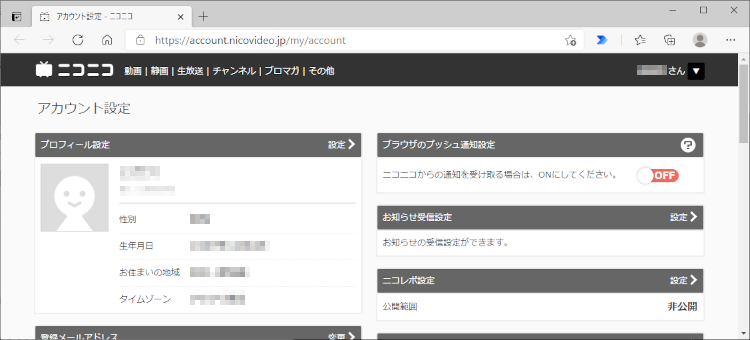
おわりに
この方法が使えるウェブサイトはごく僅かになってきました。
セキュリティ意識が高いウェブサイトは2段階認証や CSRF(クロスサイトリクエストフォージェリ) 対策をして、ログインページを経由しないとログインできないようになっています。
こんな方法でログインできちゃうよって紹介でした。
ご利用は計画的に。
もっと簡単な方法は無いの?
似たような記事を書きました。
https://noitaro.github.io/wpf-webview2-auto-login/
こっちは、Windowsアプリを使って自動ログインする方法です。
